Lịch sử duyệt web trên máy tính lưu trữ thông tin về các trang web bạn đã truy cập. Việc xóa lịch sử duyệt web giúp bảo vệ quyền riêng tư, đặc biệt khi sử dụng máy tính chung. Bài viết này sẽ hướng dẫn bạn cách xóa lịch sử duyệt web trên trình duyệt Google Chrome một cách chi tiết và dễ hiểu.
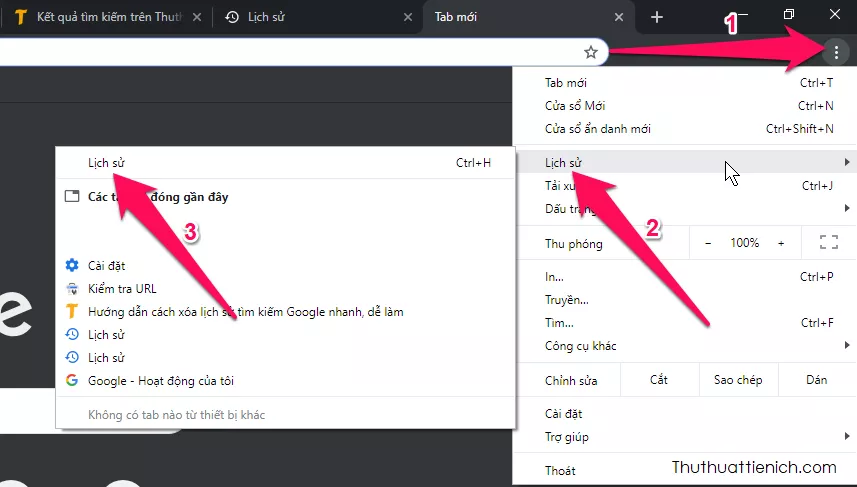 Mô tả cách mở lịch sử duyệt web trên Chrome
Mô tả cách mở lịch sử duyệt web trên Chrome
Mở Lịch Sử Duyệt Web trên Chrome
Có hai cách để mở lịch sử duyệt web trên Chrome:
- Cách 1: Sử dụng phím tắt. Nhấn tổ hợp phím
Ctrl + Hđể mở nhanh chóng lịch sử duyệt web. - Cách 2: Sử dụng menu. Nhấp vào biểu tượng ba chấm dọc ở góc trên bên phải trình duyệt, chọn “Lịch sử”, sau đó chọn lại “Lịch sử”.
Xóa Từng Trang Web Khỏi Lịch Sử
Bạn có thể xóa từng mục trong lịch sử duyệt web theo các bước sau:
- Tìm trang web bạn muốn xóa trong lịch sử. Bạn có thể sử dụng thanh tìm kiếm để lọc kết quả.
- Nhấp vào biểu tượng ba chấm dọc bên cạnh trang web cần xóa.
- Chọn “Xóa khỏi lịch sử”.
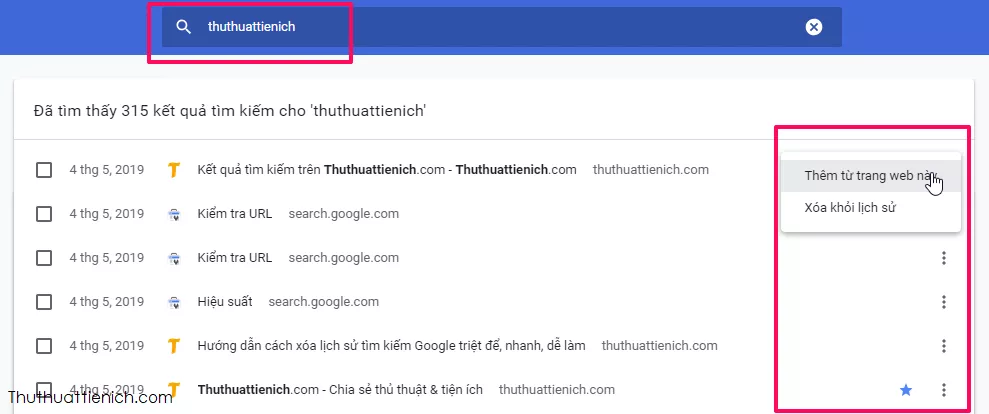 Xóa lịch sử duyệt web từng trang web cụ thể trên Chrome
Xóa lịch sử duyệt web từng trang web cụ thể trên Chrome
Xóa Nhiều Trang Web Cùng Lúc
Để xóa nhiều trang web khỏi lịch sử cùng một lúc:
- Tích vào ô vuông bên cạnh trang web đầu tiên bạn muốn xóa.
- Nhấn giữ phím
Shiftvà tích vào ô vuông bên cạnh trang web cuối cùng. Tất cả các trang web giữa hai lựa chọn sẽ được chọn. - Nhấp vào nút “Xóa”.
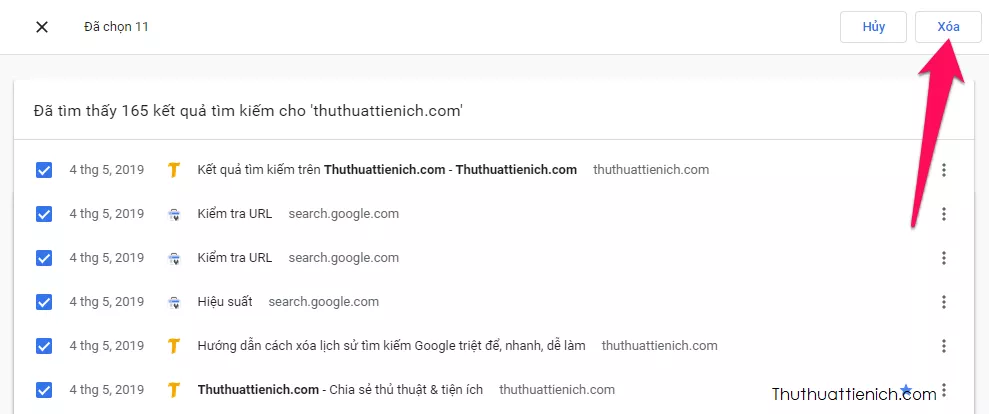 Xóa nhiều trang web cùng lúc khỏi lịch sử duyệt web trên Chrome
Xóa nhiều trang web cùng lúc khỏi lịch sử duyệt web trên Chrome
Xóa Toàn Bộ Lịch Sử Duyệt Web
Để xóa toàn bộ lịch sử duyệt web hoặc xóa theo khoảng thời gian cụ thể (1 giờ, 24 giờ, 7 ngày, 4 tuần, v.v.):
- Nhấp vào nút “Xóa dữ liệu duyệt web” trong trang Lịch sử. Hoặc bạn có thể truy cập vào cài đặt bằng cách nhấp vào ba chấm dọc, chọn “Cài đặt”, sau đó chọn “Bảo mật và quyền riêng tư” và cuối cùng là “Xóa dữ liệu duyệt web”.
- Trong tab “Nâng cao”, chọn khoảng thời gian bạn muốn xóa trong phần “Phạm vi thời gian”. Bạn có thể chọn “Mọi lúc” để xóa toàn bộ lịch sử.
- Đảm bảo đã tích chọn ô “Lịch sử duyệt web”. Bạn cũng có thể chọn xóa các dữ liệu khác như lịch sử tải xuống, cookie, hình ảnh và tệp được lưu trong bộ nhớ cache, v.v. bằng cách tích chọn các ô tương ứng.
- Nhấp vào nút “Xóa dữ liệu”.
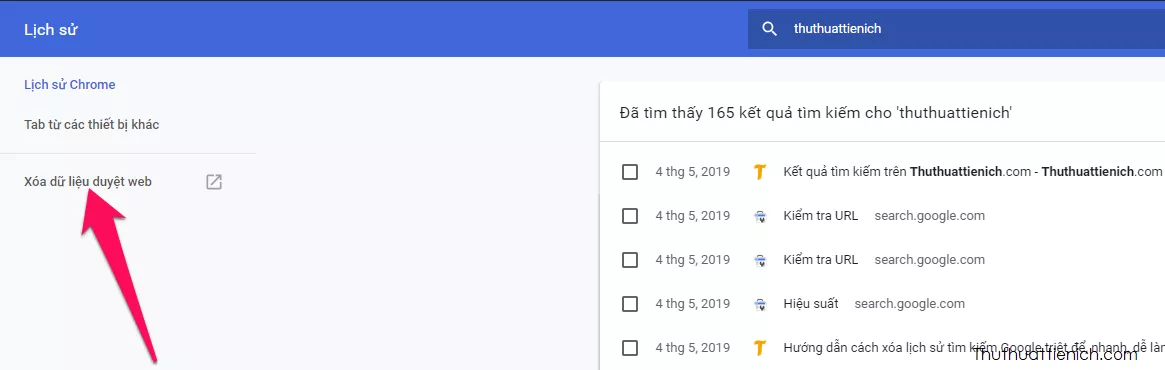 Cách xóa toàn bộ lịch sử duyệt web trên Chrome
Cách xóa toàn bộ lịch sử duyệt web trên Chrome
 Tùy chọn xóa dữ liệu duyệt web theo thời gian trên Chrome
Tùy chọn xóa dữ liệu duyệt web theo thời gian trên Chrome
Lưu ý Quan Trọng
- Đăng xuất khỏi tài khoản Google trên Chrome nếu bạn chỉ muốn xóa lịch sử duyệt web trên thiết bị hiện tại mà không ảnh hưởng đến lịch sử được đồng bộ với tài khoản Google của bạn.
Việc xóa lịch sử duyệt web thường xuyên là một cách hiệu quả để bảo vệ thông tin cá nhân của bạn. Hy vọng bài viết này đã cung cấp cho bạn những thông tin hữu ích về cách xóa lịch sử duyệt web trên trình duyệt Chrome.





